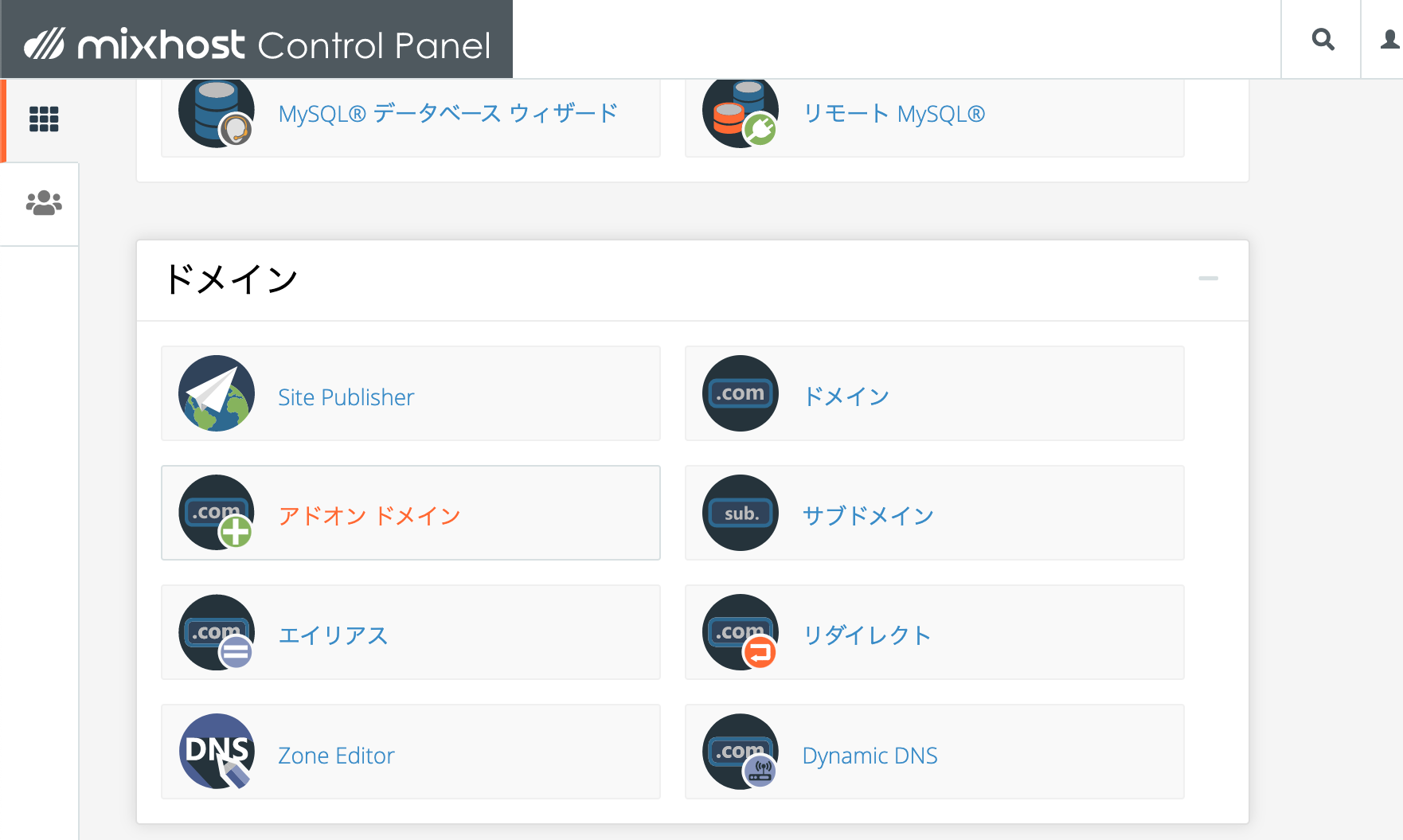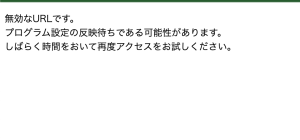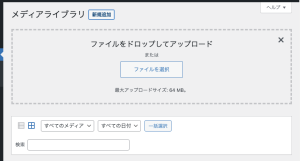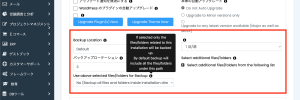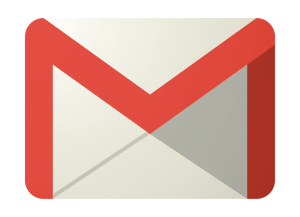追加でドメインを契約する方法は
こちらの記事を参考に新しくドメインを契約してください。
もちろん、他社サービスでドメインの契約をしても利用可能ですが、管理が一括してできるのでとても便利です。
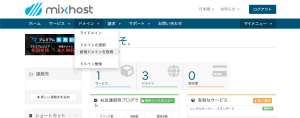
新規契約したドメインをサーバに追加
契約したドメインを利用できるように設定していきます。
メインメニューのページ内の「サービス」をクリックします。すると契約中のサーバが一覧で表示されるので、ステータスの「契約中」をクリックします。
左側の「アクション」のメニューの中から、「CPanelにログイン」をクリックします。
「Mixhost Control Panel」が開くので、「ドメイン」>「アドオンドメイン」の項目をクリックして開きます。
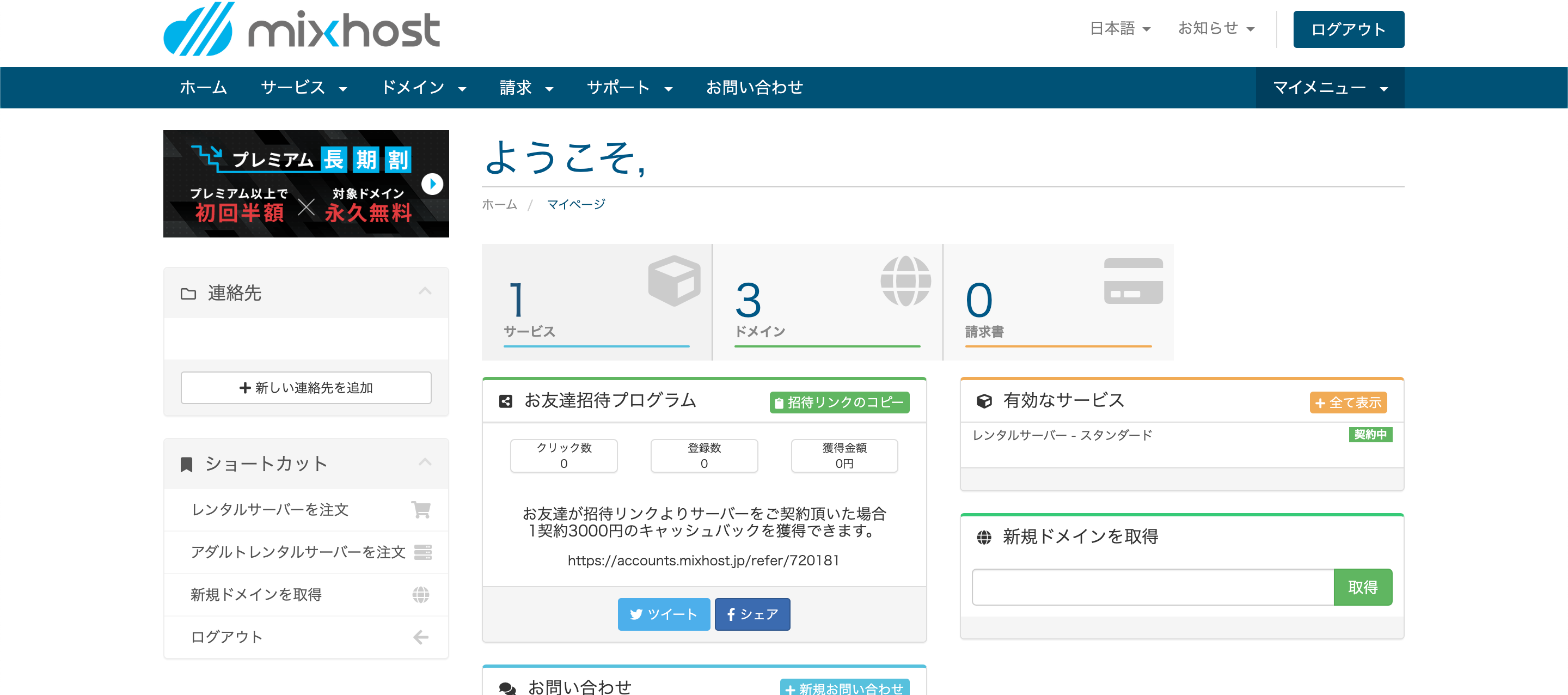
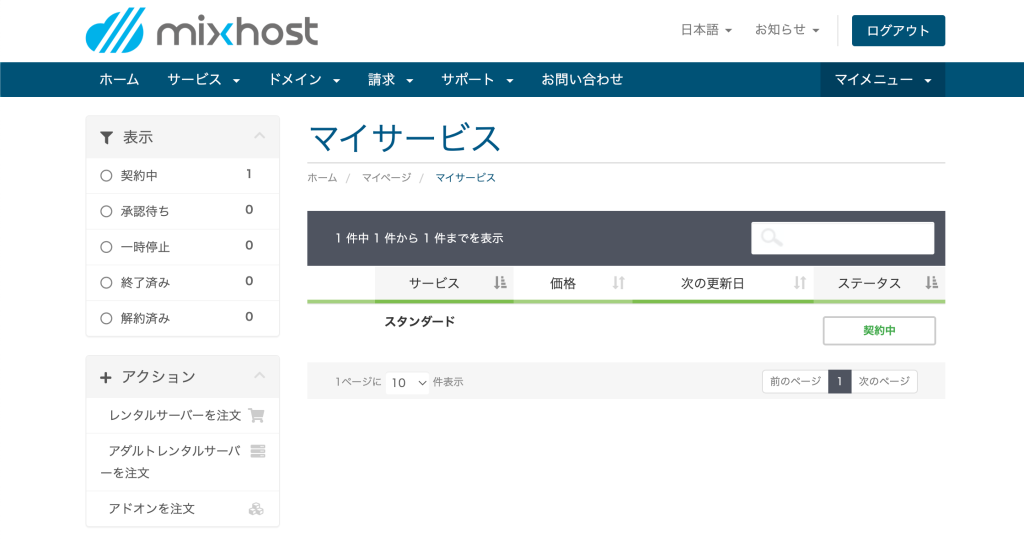
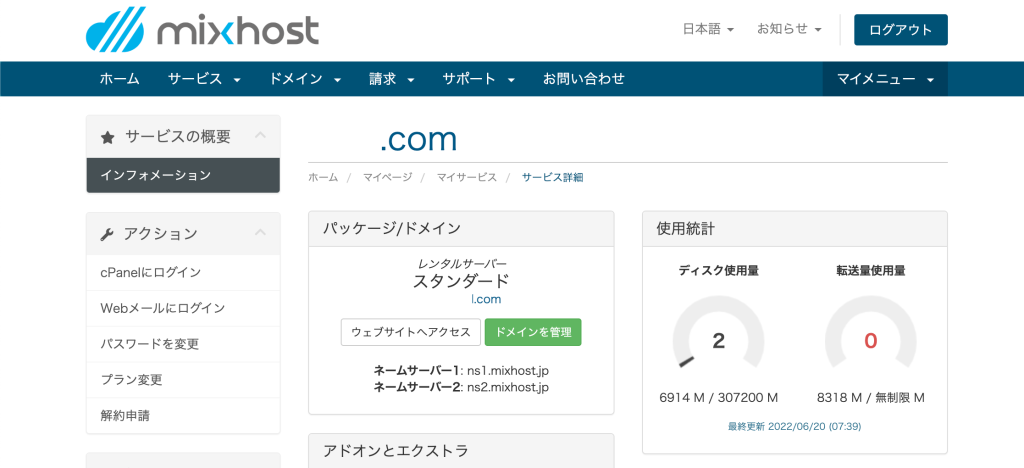
「CPanelにログイン」をクリック。
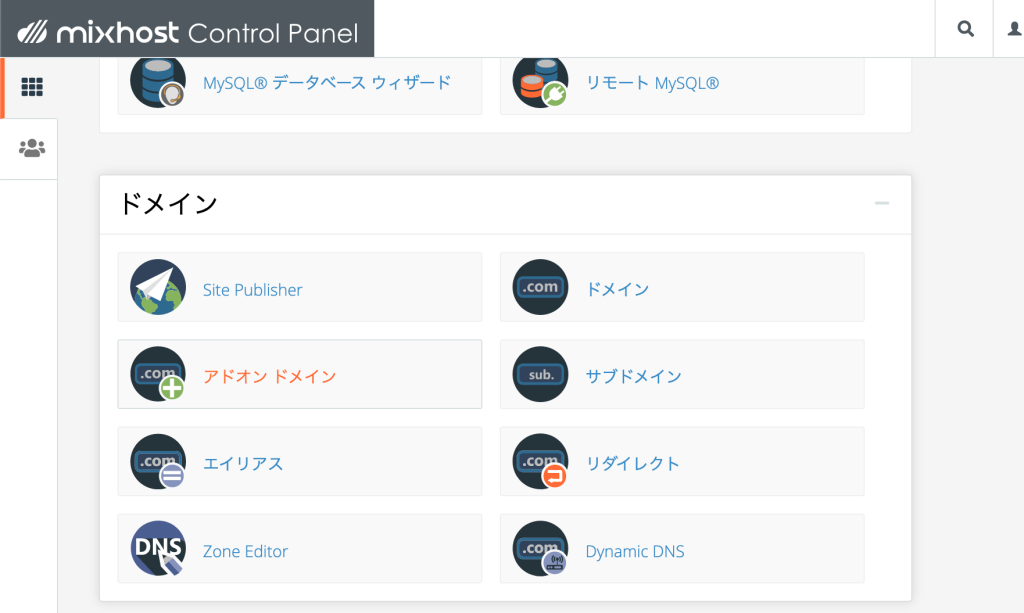
この「アドオンドメイン」に登録することで、Webサーバにドメインを登録するような作業を行います。
たとえば、ドメイン名が「hogehoge.com」だった場合には以下のように入力をします。
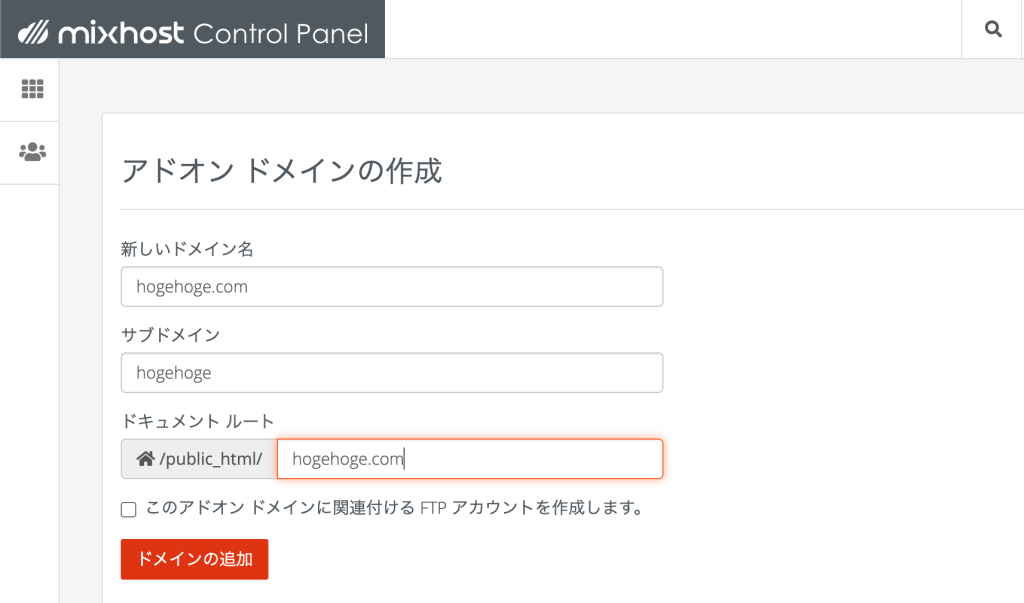
新しいドメイン名:「xxxxxx.com」など追加したいドメイン
サブドメイン:自動入力されます(基本的にはそのままでOK!)
ドキュメントルート:自動入力されます(基本的にはそのままでOK!)
そして、入力ができたら、「ドメインの追加」をクリックします。
問題なく追加できると、画面下の「アドオン ドメインの変更」内にドメインが追加されます。

これでドメインの追加は完了です。
「WordPress」を構築する
ドメインの追加をできたので、あとはWebサイトを立ち上げていきます。
今回は、WordPressを構築します。
「cPanel」の戻り、「WordPress」を開きます。
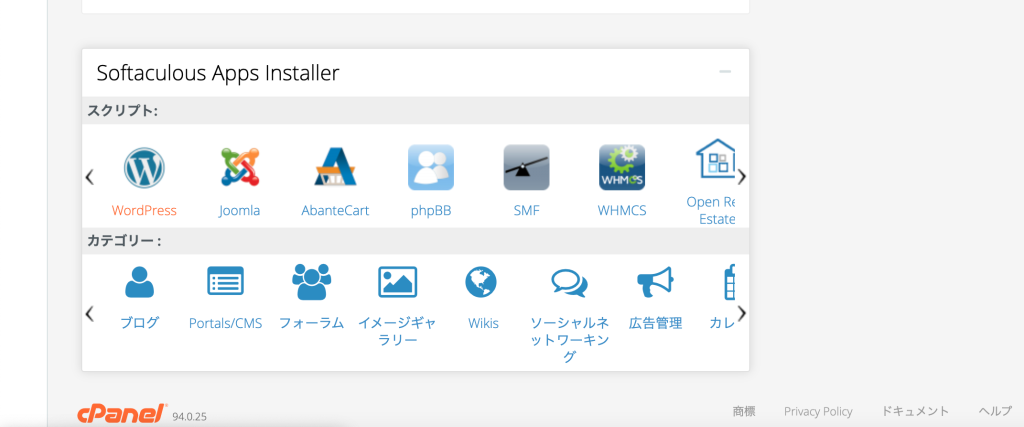
メニュータブ内の「インストール」をクリックします。
まずは、URLをドロップダウンリストから選択し、先ほど登録したドメインを選択しておきます。
「Webサイト名」「サイト説明文」「ユーザー名」「パスワード」「メールアドレス」を入力します。
全て入力を終えて、間違いがなければ画面一番下の「インストール」をクリックします。
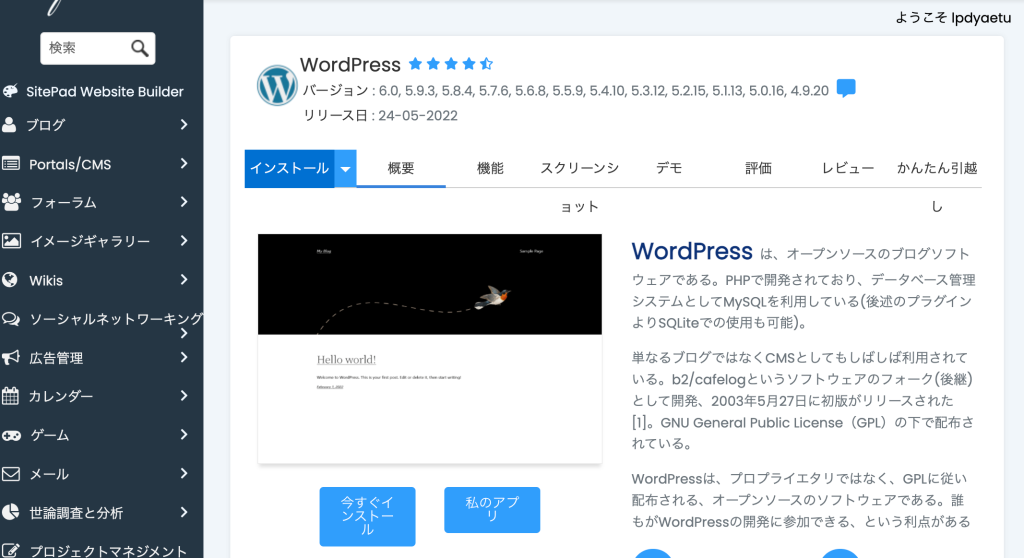
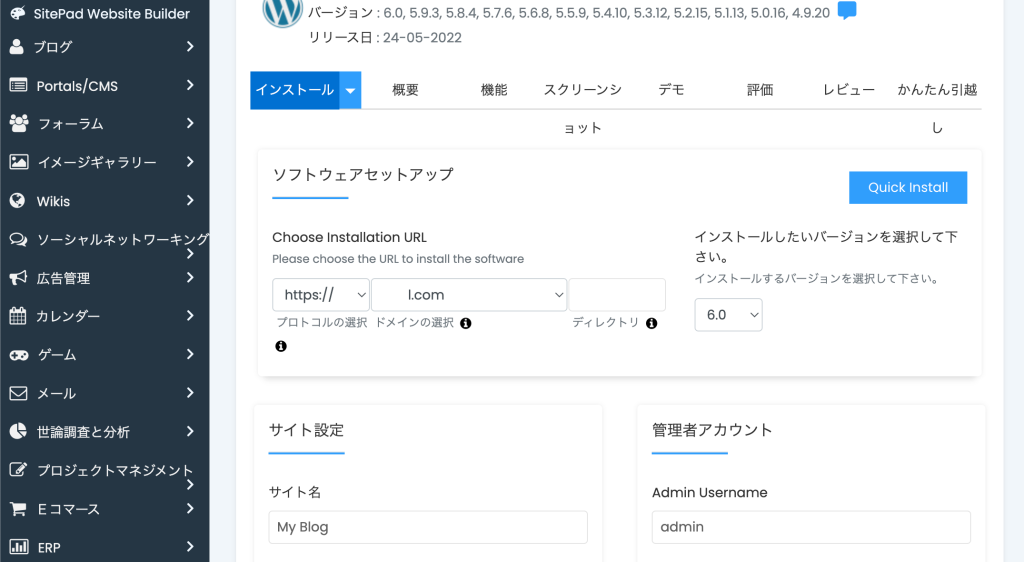

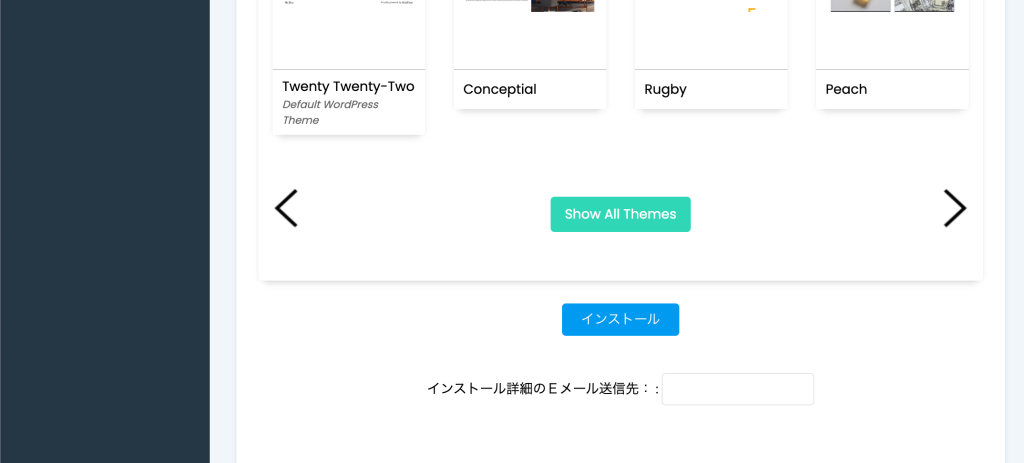
以上で、作業は完了です!